Dieser Artikel ist eine kurze Beschreibung des aktualisierten Interfaces zur Bearbeitung von Produktdaten.
Übersicht der Tabs
- Info-Zeile
- Farb-Legende für Produkte
- Basis
- Erweitert
- Texte
- Kategorien
- Preise
- Bilder
- Lagerverwaltung
- Lieferanten
- Varianten
- Referenzen
- Schnittstellen
- Check-Liste
- cludes Shop
- Funktionen
Info-Zeile

In der Info-Zeile stehen wichtige und nützliche Informationen eines Artikels. Neu ist hier die farbliche Kennzeichnung. Für unterschiedliche Eigenschaften eines Artikels wurden nun farbliche Kennzeichnungen hinzugefügt.
Über den Link "Legende" wird die Farblegende direkt in einem Fenster angezeigt. Die jeweilige Eigenschaft wird auch angezeigt, wenn man mit der Maus über die Farbkachel fährt.
Der Speichern Link ersetzt den vorherigen "modifizieren" Button und speichert das gesamte Produktformular. Von diesem Formular ausgenommen sind Daten solcher Reiter, die ihre Informationen eigenständig nachladen (bspw. Kategorien, Bilder, Lagerbestands-Änderungen).
Die meisten Informationen jedoch werden mit diesem Speichern übertragen. Dazu zählen die Basisdaten, Erweiterte, Texte, Preise, Lager Basisdaten, Positionsangabe in Lägern (Das Speichern Icon dient nur der Modifikation des Lagerbestandes der jeweiligen Zeile), Lieferanten-Zuordnungen (Die Anlage von Lieferantenzuordnungen ist ein eigenes Formular und speichert nicht die Produktdaten), Variantendaten (sofern Hauptartikel), Referenzen (nicht die Anlage von Verknüpfungen - eigenes Formular), Schnittstellenstadien und cludes Shop Einstellungen.
Farb-Legende für Produkte
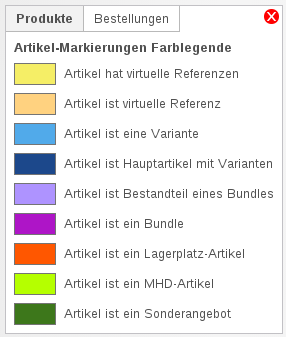
Basis
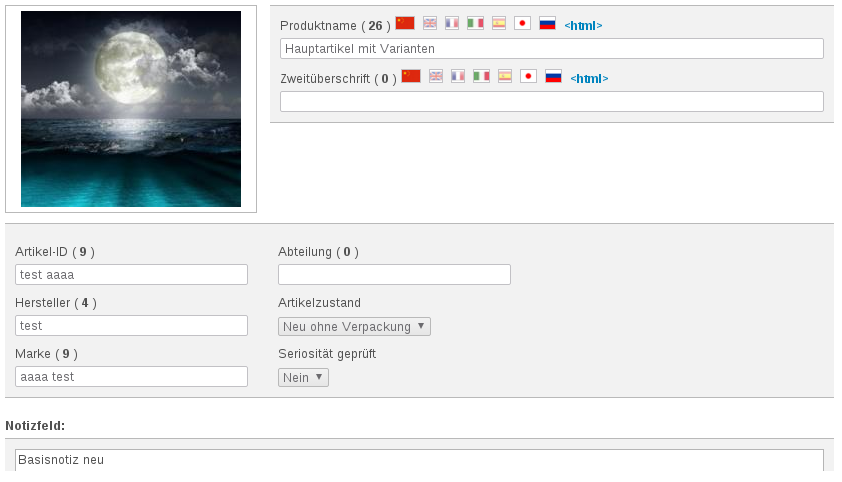
In den Basisdaten werden einige der Grunddaten des Artikels gespeichert. Die Anzahl der möglichen Sprachen hängt von den im System freigeschalteten ab. Mit einem Klick auf den
Link öffnet sich ein Webeditor mit dem HTML Eingaben einfach vorgenommen werden können. Bitte beachten Sie, dass diese Daten auch an externe Plattformen übertragen werden und es dort möglicherweise bei Ihnen zu Restriktionen kommen kann was die verwendeten Zeichen angeht, daher sollten HTML Eingaben stets mit Bedacht vorgenommen werden.
In dem Notizfeld haben Sie die Möglichkeit eigene Hinweise einzutragen. Es hat lediglich verwaltungsdienliche Gründe (bspw. für Nachliefertermine oder dergleichen).
Erweitert
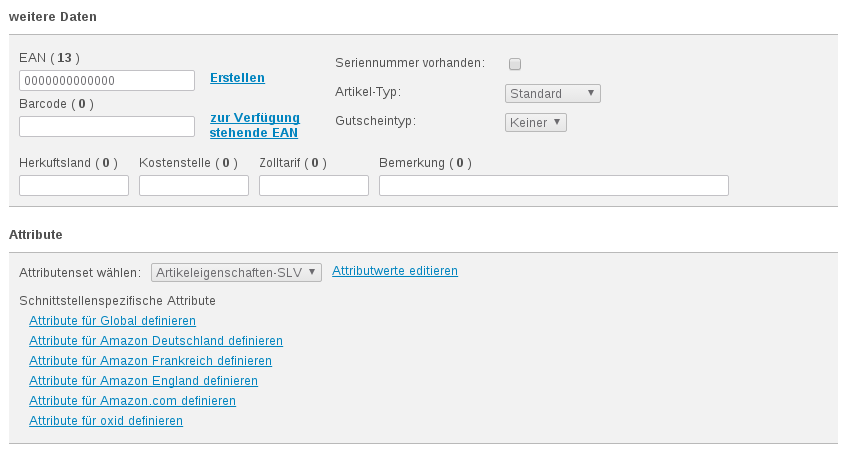
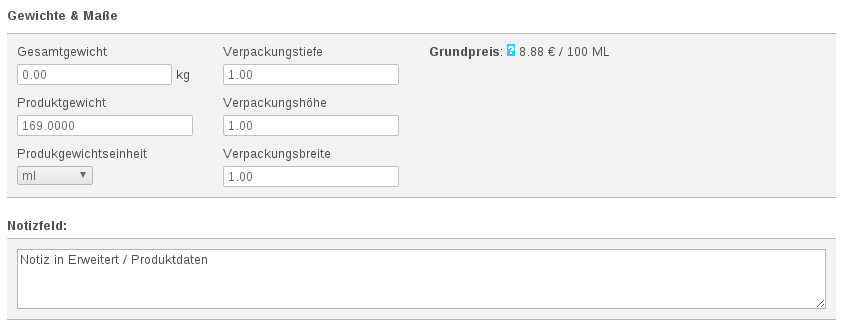
In dem Tab Erweitert werden zusätzliche Artikeldaten und Eigenschaften eingetragen und definiert. Unter anderem werden die Attribute nun hier definiert sowie die Attributsets und ihre Werte.
Gewichte und Maße des Artikels sind hier in einen eigenen Punkt zusammengefasst, zusätzlich wird der Grundpreis dort angezeigt. Der Grundpreis wird immer nach Übermittlung des Formulars neu berechnet und dient nur der Information.
Bei einigen Artikeln wird die dort berechnete Angaben nicht unbedingt sinnvoll sein, ob sie aber irgendwohin übertragen wird ist von den jeweils benutzten Schnittstellen abhängig. Der Grundpreis ändert sich bei Modifikation des Produktgewichtes sowie beim Ändern des Preises.
Sie haben auch hier die Möglichkeit in das Notizfeld Daten einzutragen die sich auf die in diesem Reiter gespeicherten Daten beziehen.
Texte
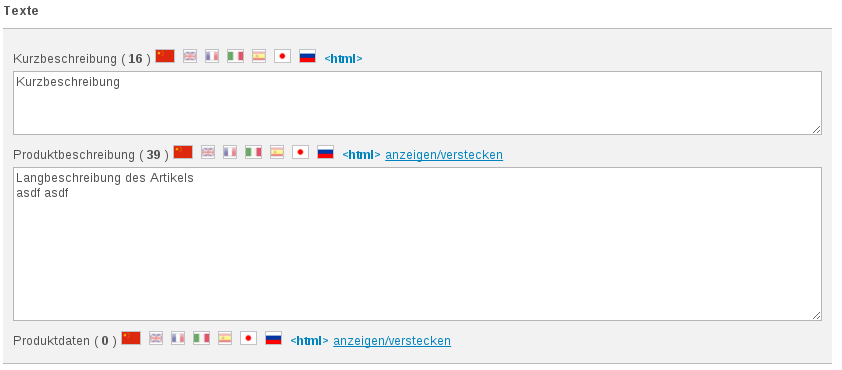
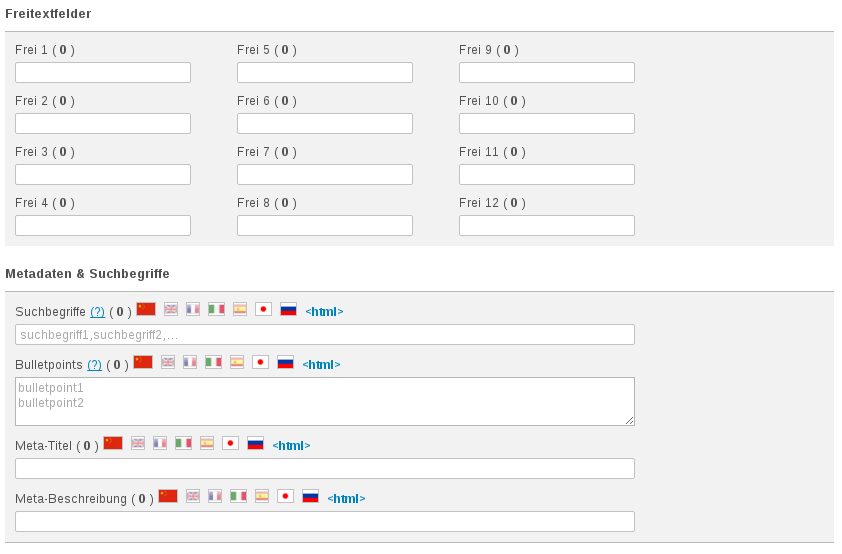
Die Kurzbeschreibung des Artikels sowie die Langbeschreibung und Produktdaten werden nun hier angezeigt. Die Produktdaten sind standardmäßg nicht ausgeklappt, da sie i.d.R. spezifisch benutzt werden.
Die Freitextfelder für Artikel werden nun ebenfalls in dem Text Reiter befüllt, sie werden unterschiedlich benutzt.
Die Suchbegriffe und Metadaten (werden ebenfalls schnittstellenspezifisch unterschiedlich behandelt) werden nun auch hier eingetragen. Ferner können Sie als HTML eingetragen, was sich aber nur empfiehlt wenn man weiß, dass es von der gewünschten externen Plattformen korrekt verwendet wird.
Kategorien

Die Kategorien werden nun nicht mehr mit dem Speichern des Hauptformulars übertragen sondern jeweils einzeln behandelt. Oben im Interfaces finden sich die Kategorien denen des Produkt aktuell zugeordnet ist. Die Zuordnung kann über das Trash Icon gelöscht werden, über das Bearbeiten Symbol gelangt man zu der jeweiligen Kategorie. Der "neu laden" Link in der Überschrift fragt die zugeordneten Kategorien neu vom Server ab. Dies muss nach den gewünschten Änderungen manuell vorgenommen werden.

Unter den zugeordneten Kategorien sind die Kategorien nochmal als Baumstruktur angegeben. Hier wird ähnlich navigiert wie in "Kategorien bearbeiten". Über das "+"-Icon können Sie neue Kategorien zuordnen. Ein "neu laden" in den bereits zugeordneten kann jederzeit vorgenommen werden. Während die Kategorien hinzugefügt werden, wird der Baum nicht neu geladen damit ungehindert weiter gearbeitet werden kann. Sind Kategorien zugeordnet, dann sind sie blau hinterlegt und lassen sich nicht erneut zuordnen. Diese werden erst nach "neu laden" der zuzuordnenden Kategorien entsprechend markiert.
Preise
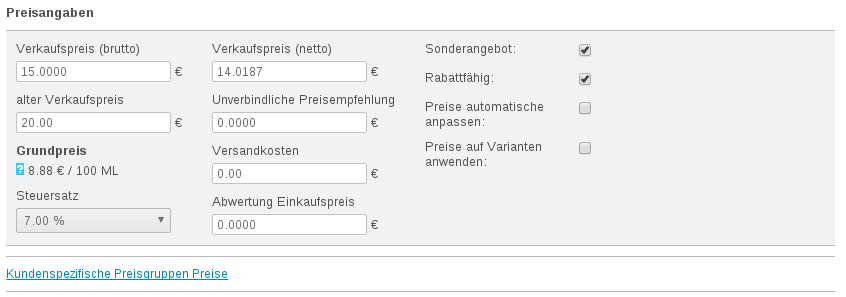
Im Tab für Preise werden sämtliche Preisangaben nun modifiziert. Im oberen Teil werden unterschiedliche Preisangaben sowie der Steuersatz für den Artikel festgelegt. Die Auswahl der Steuersätze dort ist abhängig vom hinterlegten Basisland für die cludes Instanz. Außerdem werden hier nun preisrelevante Eigenschaften wie Sonderangebotsmarkierungen, Rabattfähigkeit sowie Repricing und Variantenpreisabgleiche gespeichert.

Darunter werden die jeweiligen Staffelpreise und Preisangaben für Preisgruppen hinterlegt. Über den Link oberhalb der Tabelle lassen sich für Kunden spezifische Preisgruppen Preise hinterlegen.
Bilder
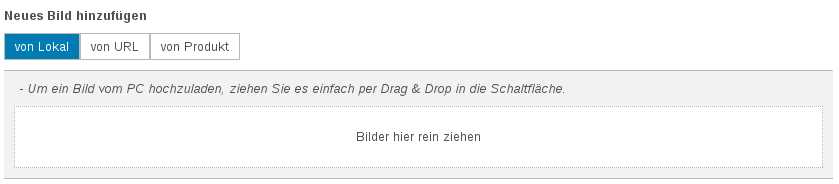
Im Tab Bilder können Produktbilder nun direkt hinzugefügt werden. Es gibt drei mögliche Quellen aus denen ein Produkt seine Bilder beziehen kann. Sie können Bilder von ihrem lokalen PC auf den Server hochladen indem Sie das Bild (oder die Bilder, multiple Uploads sind hier gleichzeitig möglich) auf die Schaltfläche ziehen, diese färbt sich dann. Anschließend werden die Bilder hochgeladen, sollte der Artikel noch keine Bilder haben, so wird automatisch das erste hochgeladene als Hauptbild für den Artikel markiert. Als Alias-Namen wird der ursprüngliche Dateiname des Bildes verwendet.
Sie können Bilder auch durch die Angabe einer externen URL angeben. Bitte beachten Sie dabei mögliche Urheberrechtsverletzungen.
Zuletzt können Sie die Produktbilder eines anderen Artikels kopieren, indem Sie die Quell-Produktnummer angeben. Es werden nur nicht gelöschte Bilder in den Artikel übernommen.
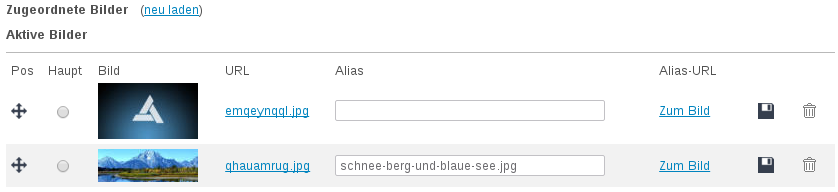
Unter zugeordnete Bilder sehen Sie die aktuell zugeordneten und können diese bearbeiten. Über das Steuerkreuz haben Sie die Möglichkeit die Position des Bildes anzupassen. Ob und welche Auswirkungen das für mögliche Übertragungen in Ihrem System haben könnte erfragen Sie bitte beim Support. Die aktiven Bilder werden immer angezeigt, über die Haupt-Markierung wird festgelegt, welches das Hauptbild ist. Der Alias-Name ist frei modifizierbar, idealerweise sollten Sie jedoch darauf achten, dass es sich um einen Namen handelt der für URLs ordentlich verwendet werden kann. Außerdem sollte das Bild auch eine Datei-Endung im Namen haben, die Erkennung des Bildes funktioniert zwar auch ohne, aber für Suchmaschinen etc. wäre es von Vorteil.
Die Informationen eines Bildes werden pro Zeile gespeichert, nutzen Sie dazu das Speichern Symbol.

Unter den gelöschten Bildern sind solche die mal dem Artikel zugeordnet waren. Sie lassen sich von dort wiederherstellen und können im Anschluss unter den zugeordneten ganz normal bearbeitet werden. Die Bilder finden bei Schnittstellenübertragungen und Anzeigen keine Relevanz.
Lagerverwaltung
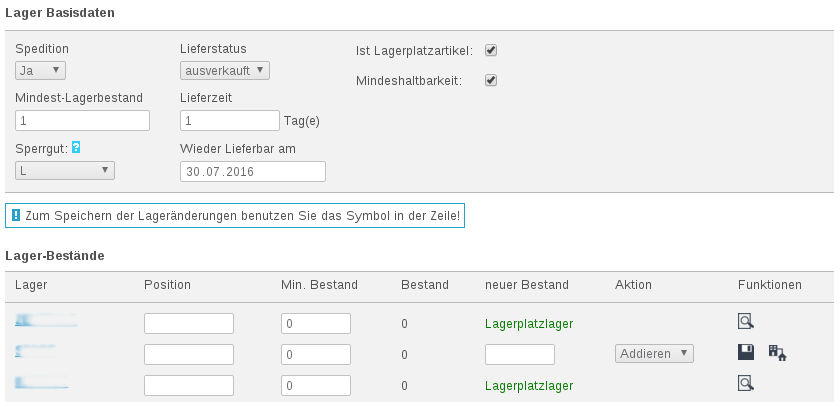
In der Lagerverwaltung werden Bestands und z.T. Lieferrelevante Eigenschaften festgelegt. Hier befindet sich nun auch die Lagerplatz Markierungen für einen Artikel sowie die MHD Markierung. Bitte beachten Sie, dass nach dem Aktivieren diese Funktion die Lagerbestände des Artikels über Lagerplätze verwaltet werden müssen (sofern entsprechende Lager als solche markiert sind).
Unter Lager-Bestände haben Sie die Möglichkeit Bestände zu modifizieren und Lagerdaten zu ändern. Sämtliche Daten einer Lagerzeile werden über das speichern Symbol innerhalb der Zeile gespeichert. Bei Lagerplatz-Lagern steht ist nur ein Lupen-Symbol über welches man zu der Ansicht der Lagerplätze gelangt.
Eine wichtige Änderung ist hier, dass die Bestände nun direkt in jedes Lager eingetragen werden können. Der Lagerbestand wird sofort an das System übermittelt, außerdem werden mögliche Mischlagerberechnungen ebenfalls sofort durchgeführt. Bitte beachten Sie dabei, dass sich nach dem Speichern einer Zeile zwar dessen Bestand auch direkt im Interface ändert, die Mischlager aber von dieser direkten Änderung nicht betroffen sind. Möchte man sich vergewissern dass der Mischlagerbestand tatsächlich berechnet wurde, dann aktualisieren Sie das Fenster mit dem Referesh-Icon in der Namenszeile des Fensters.
Lieferanten
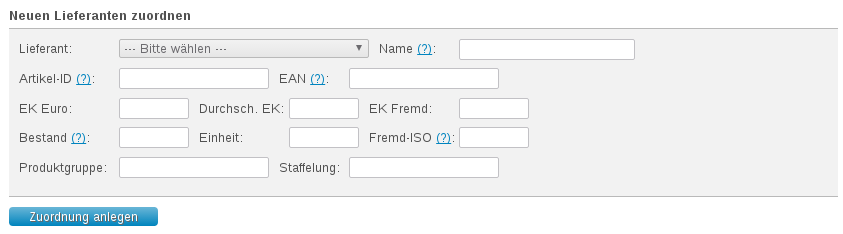
Eine neue Lieferanten-Zuordnung wird nun im Tab Lieferanten in einem eigenen Formular angelegt. Dabei werden keine Produktdaten modifiziert, sondern lediglich die neue Zuordnung hinzugefgüt.
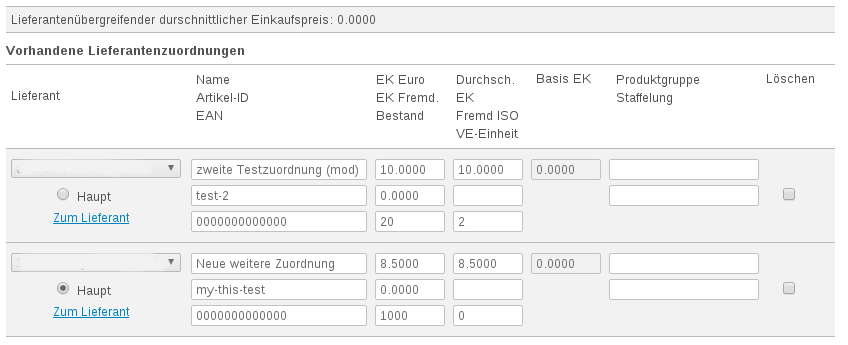
Darunter befindet sich die Liste der bereits zugeordneten Lieferanten. Die Tabellen Überschriften sind ihren Zeilen so angeordnet wie die Felder die Darunter beschrieben werden. Die Hauptmarkierung legt den jeweiligen Hauptlieferanten für den Artikel fest, der erste angelegte Lieferant wird automatisch der Hauptlieferant des Artikels.
Felder:
-
Haupt: Hiermit wird der hinterlegte Lieferant als Hauptlieferant gewählt.
-
Lieferant: In der Liste wählen Sie den Lieferanten aus. Dieser muss zuvor in der Lieferantenverwaltung angelegt werden.
-
Name: Produktname des Artikels beim Lieferanten.
-
EAN: die EAN dieses Artikel bei diesen Lieferanten.
-
Artikel-ID: die Artikel-ID des Lieferanten.
-
EK EUR: Einkaufspreis n Euro.
-
EK Fremd: Einkaufspreis in Fremdwährung (wenn Artikel aus dem Ausland importiert wird)
-
Bestand: derzeitiger Bestand des Artikels beim Lieferanten.
-
Durchschn. EK: durchschnittlicher Einkaufspreis welcher durch Wareneingänge immer neu berechnet wird. Falls kein Bestand mehr vorliegt wird dieser zurück gesetzt.
-
Fremd ISO: ISO-Code der Fremdwährung.
-
VE-Einheit: Verpackungseinheit (z.b.: eine Kiste hat 6 Einzelartikel -> 6)
-
Produktgruppe: Hier kann die Warengruppe hinterlegt werden.
-
Staffelung: Hier geben Sie die Staffelpreise eines Artikels an. Diese geben Sie mit dem Format "Stückzahl=Preis|Stückzahl=Preis|Stückzahl=Preis|..." an. Bsp.: 1=2.50|5=2.40|10=2.20 dies wären dann die Staffelpreise für die Anzahl 1, 5 und 10.
Varianten
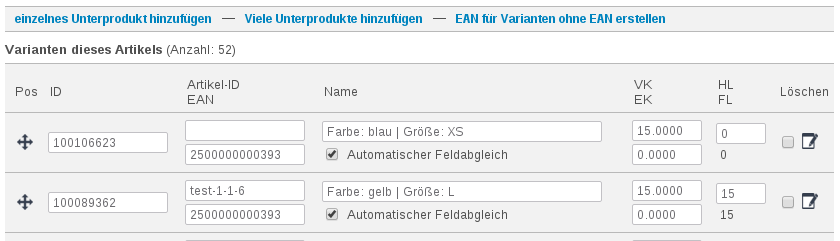
Der Varianten Tab wird nur bei Hauptartikeln angezeigt. Dort befindet sich die tabellarische Übersicht der angelegten Varianten. Die Positionen der Varianten können über die Steuerkreuze und Drag&Drop verschoben werden, ob und welche Auswirkungen dies jedoch auf mögliche angebundene Systeme haben könnte erfragen Sie bitte jeweils beim Support. Die dort angezeigten Informationen werden über den Speichern Button des Hauptformulars übertragen. Sie können dort Hauptlagerbestände ändern sowie EK und VK setzen. Achten Sie darauf, dass die Eigenschaften "Preise auf Varianten abgleichen" nicht gesetzt ist wenn Sie individuelle Preise für Varianten festlegen wollen, da sie sonst überschrieben werden könnten.
Über das Bearbeiten Symbol kommen Sie in die jeweilige Variante, die sich in der gleichen Interface-Art öffnet, dieses jedoch über etwas weniger Tabs verfügt. Der Automatische Feldabgleich ist hier neu, so lässt sich vom Hauptartikel steuern ob eine Variante zukünftig noch einen Teil seiner Daten vom Hauptartikel beziehen soll oder nicht. In der Regel ist diese Funktion aktiviert.
Referenzen
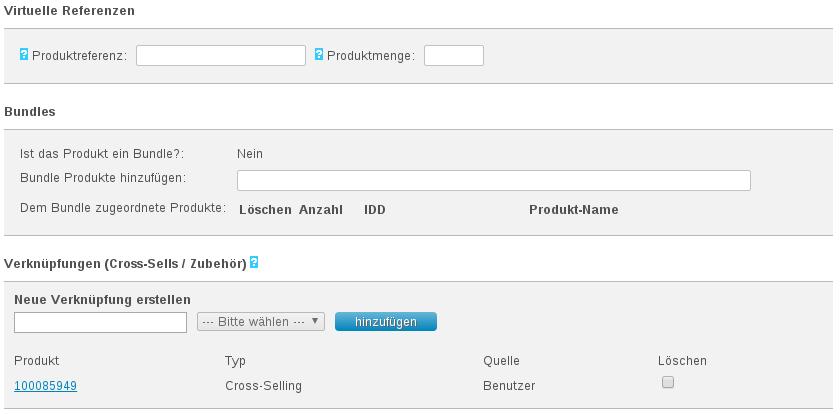
Unter Referenzen finden sich nun Daten die mit dem Artikel noch verknüpft sind. Hier wird die virtuelle Referenz eingetragen und auch die Bundle-Übersicht befindet sich nun hier. An den jeweiligen Funktionalitäten wurde selbst jedoch nichts geändert.
Neu ist hier die Erstellungen von Verknüpfungen vom Typ Cross-Selling und Zubehör (Up-Selling). Über einen entsprechenden Assistenten lassen sich auch massenweise Verknüpfungen für Produkte nach Filtern anlegen. Bspw. eine Marke mit einer anderen zu verknüpfen und dergleichen. Gegenwärtig finden diese Verknüpfungen lediglich Verwendung bei der Übertragung des neuen cludes Shops.
Schnittstellen
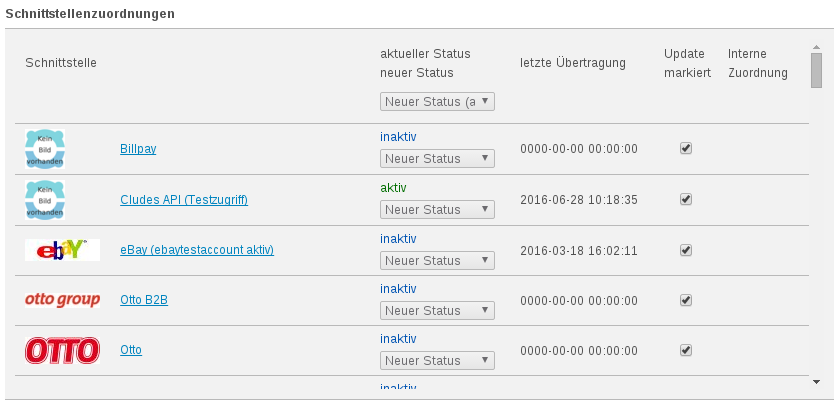
Die Schnittstellenzuordnungen wurden etwas angepasst. Hier werden die Schnittstellen nun verlinkt und mit einem Icon angezeigt. Außerdem ist der aktuelle Status farblich zur besseren Unterteilung markiert.
Außerdem wurde nun die Update-Markierung als Anzeige hinzugefügt. Artikel werden jedoch nach dem manuellen Speichern durch den Nutzer für alle Kanäle automatisch zur Aktualisierung markiert.
Die "Interne Zuordnung" gibt es nur bei einigen bestimmten Schnittstellen. Man hat die Möglichkeit diese Zuordnungen über das Interface zu löschen. Hier sollte man jedoch wissen was man tut, da eine fälschliche Löschung der internen Zuordnung dazu führen kann, dass Artikel nicht mehr extern aktualisiert werden können.
In der Regel findet die Löschung dann Anwendung, wenn eine Schnittstelle diese internen Zuordnung verwendet um ein Produkt extern zu identifizieren und dieses externe Produkt gelöscht wurde, bspw. einem Shop.
Damit die Schnittstelle dann solche Artikel als "neu zu übertragene" wahrnimmt (da ja extern kein Datensatz mehr existiert), muss die interne Zuordnung gelöscht werden und der Status der Schnittstelle auf "neu" gesetzt werden. Dies veranlassen die meisten Schnittstellen den Artikel erneut zu übertragen, da es nun keine interne Zuordnung mehr gibt und die Schnittstelle diesen Artikel für somit nicht existent hält wird er neu angelegt.
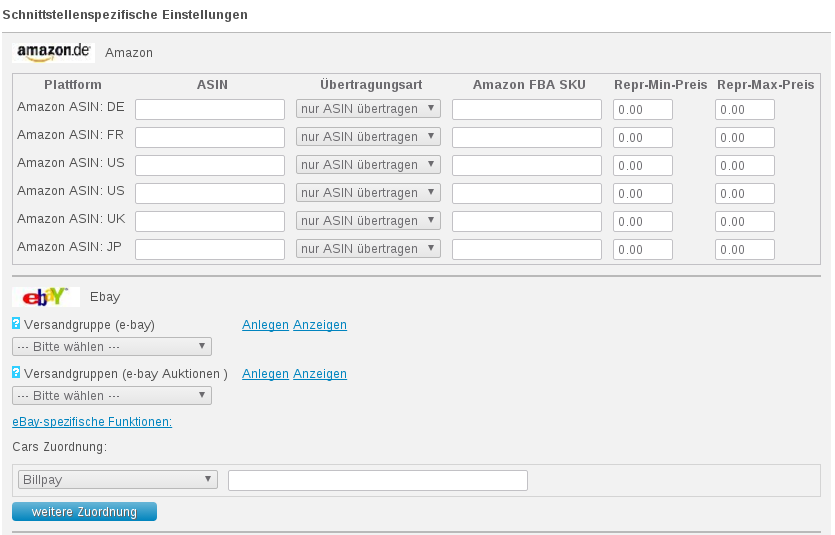
Außerdem finden sich nun schnittstellespezifische Einstellungen die sich vorher unter Anbindungen und Erweitert befanden. Hier werden die Amazon ASIN Daten eingetragen, sowie Ebay Versandgruppen und Meinpaket Attribute sowie weitere Daten die nur unter bestimmten Konfigurationen angezeigt und benötigt werden.
Check-Liste
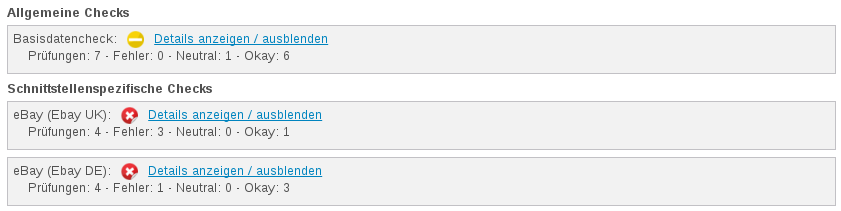
Die Check-Liste ist nach wie vor in einem eigenen Reiter, neu ist lediglich, dass sie erst geladen wird wenn man den Tab tatsächlich anklickt. Dies beschleuinigt das initiale Laden des Artikels da die Artikelchecks nicht mehr immer ausgeführt werden, sondern nur dann wenn der Tab angeklickt wird und es so tatsächlich gebraucht wird.
cludes Shop
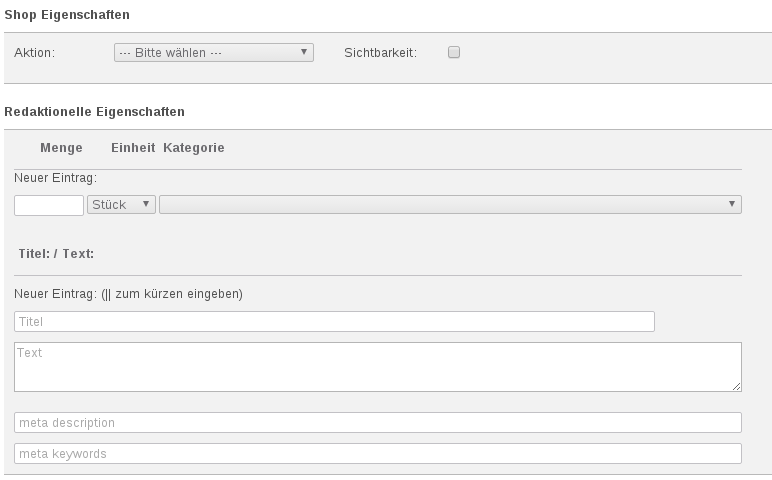
Der cludes Shop Tab und seine Eigenschaften werden nur angezeigt, wenn das System über eine solche Schnittstelle verfügt. Hier wird lediglich die Sichtbarkeit für den Shop eingestellt, sowie einige spezielle redaktionelle Eigenschaften.
Funktionen
Die Funktionen sind die Links die sicher vorher unter "Zusatzoptionen" befanden. Hier finden sich zum Teil weitere Ansichten die Informationen zum Produkt liefern. Eine Beschreibung einiger Funktionen finden Sie hier:
/article/help/produkt_modifizieren.htm#Zusatzoptionen